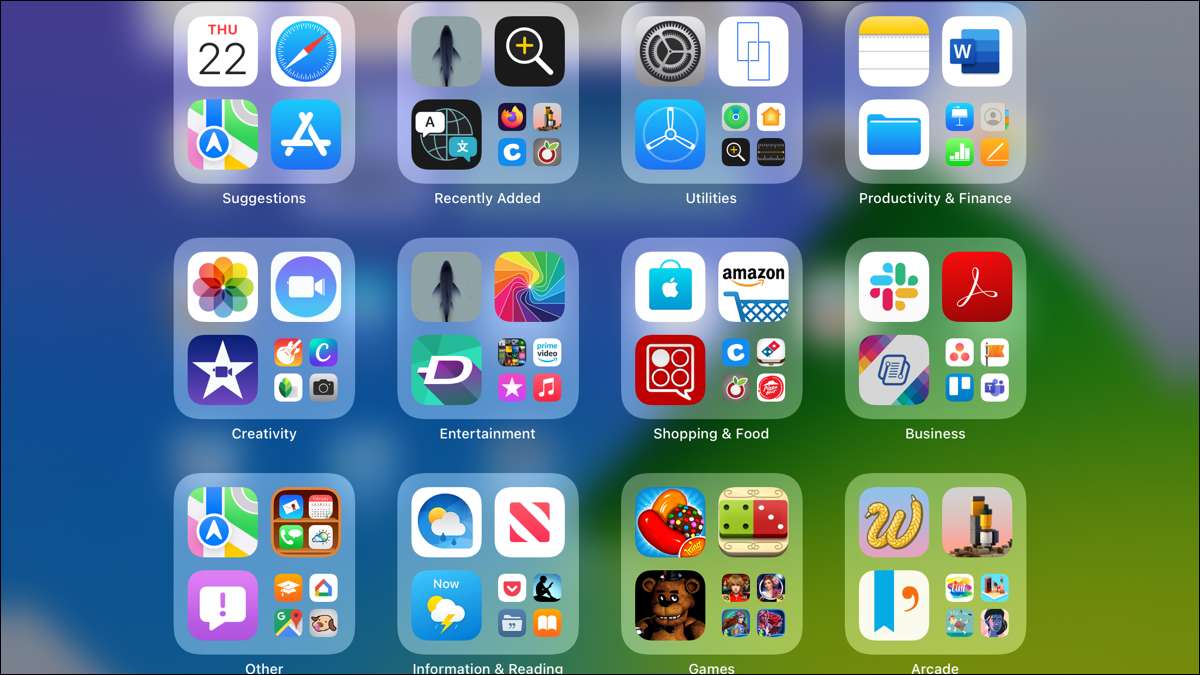
Pour les utilisateurs non iPhone qui possèdent un iPad, la bibliothèque d'applications introduit avec ipados 15 pourrait être tout neuf. Alors, qu'est-ce que c'est et comment l'utilisez-vous? Voici tout ce que vous devez savoir sur la bibliothèque de l'application sur iPad.
Quelle est la bibliothèque d'applications?
Comme le L'application bibliothèque introduite sur iPhone Avec iOS 14, il s'agit d'un emplacement central pour toutes vos applications. Il fournit un accès facile aux applications que vous utilisez souvent et celles que vous avez récemment téléchargées. De plus, il abrite vos applications dans des dossiers de catégorie pratiques et fournit une fonction de recherche.
En plus de son organisation efficace de vos applications, un avantage énorme de la bibliothèque d'applications est qu'il vous permet de minimiser le nombre d'applications que vous conservez sur votre écran d'accueil. Ainsi, vous pouvez supprimer une application d'un écran et simplement y accéder à la bibliothèque d'applications.
Comment ça fonctionne? Continuer à lire!
Accédez à la bibliothèque d'applications sur iPad
Vous avez deux façons simples d'accéder à la bibliothèque d'applications sur votre iPad.
La première façon de visiter la bibliothèque d'applications consiste à glisser à votre dernier écran d'accueil. Indépendamment du nombre de Écrans que vous utilisez sur votre iPad , la bibliothèque d'applications sera toujours la dernière.
La seconde est en tapotant la icône dans votre quai . Vous verrez l'icône de la bibliothèque de l'application à l'extrême droite de votre quai.
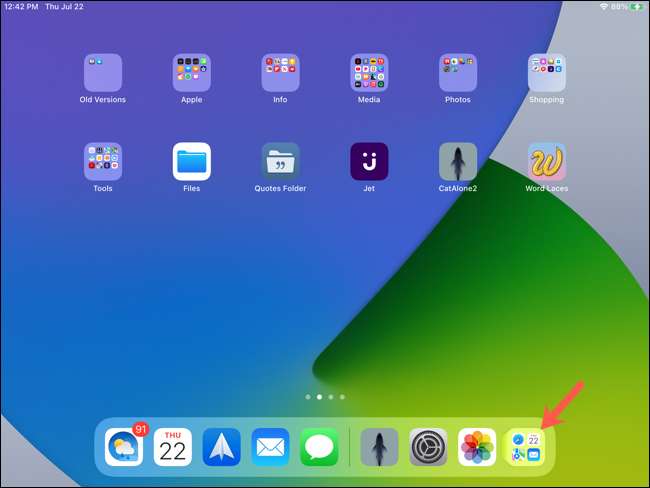
Si vous n'aimez pas l'icône de la bibliothèque d'applications dans votre quai, vous pouvez le supprimer. Ouvrez les paramètres et appuyez sur "écran d'accueil et ampli; Dock "à gauche. Éteignez la bibliothèque d'applications Show SHOW Dock.
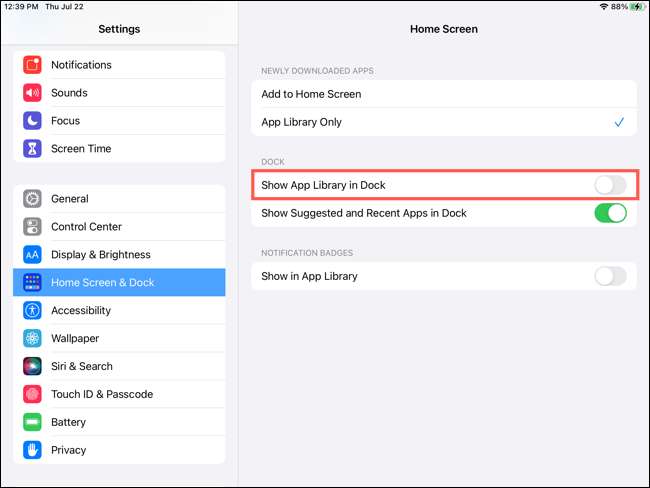
Voir les applications de la bibliothèque
Une fois arrivé dans la bibliothèque d'applications, vous verrez les dossiers susmentionnés. Commençant en haut à gauche, vous avez des suggestions (applications que vous utilisez souvent) et récemment ajoutées. Les dossiers restants sont classés avec les types d'applications correspondants, tels que des divertissements, des entreprises et des jeux. Appuyez simplement sur une application que vous voyez dans un dossier pour l'ouvrir.
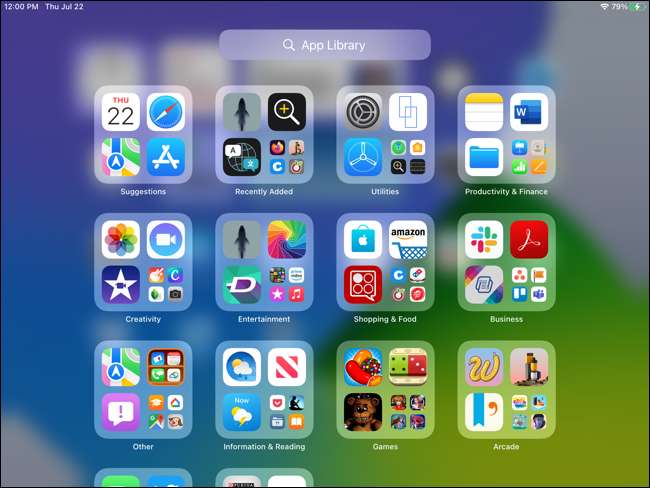
Vous pouvez également remarquer un petit groupe d'icônes d'application dans un dossier. Si vous avez plus de quatre applications dans ce dossier pour remplir la grille, les autres retombent dans ce groupe.
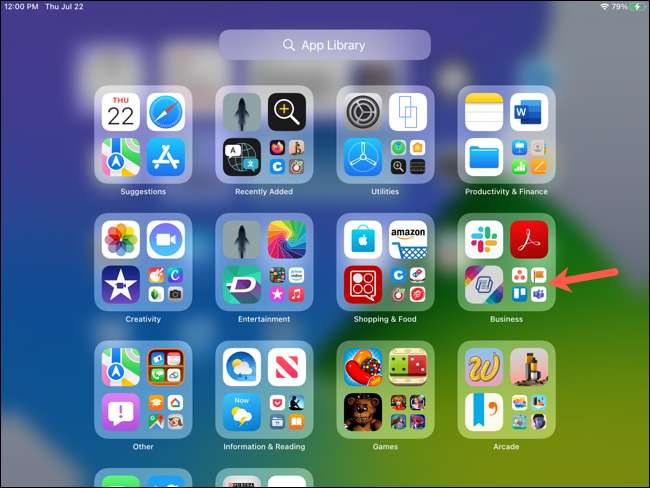
Appuyez sur le groupe pour développer et voir les applications dedans. Pour en ouvrir un, appuyez simplement sur.
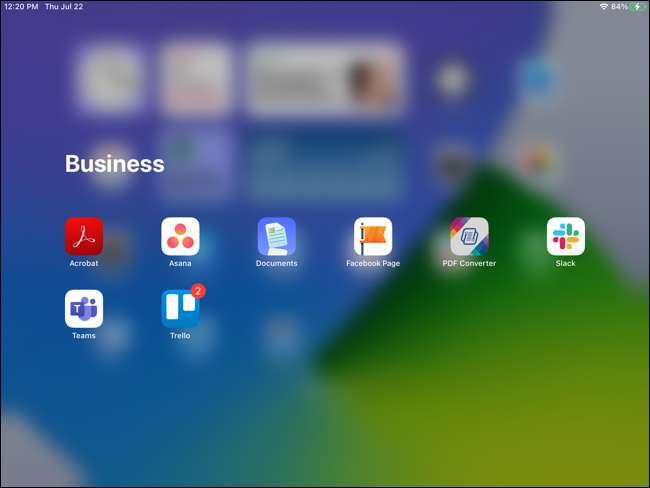
Rechercher des applications dans la bibliothèque
Vous avez probablement remarqué déjà la grande boîte de recherche en haut de la bibliothèque d'applications. Pop Dans un mot clé pour trouver une application sur votre appareil.
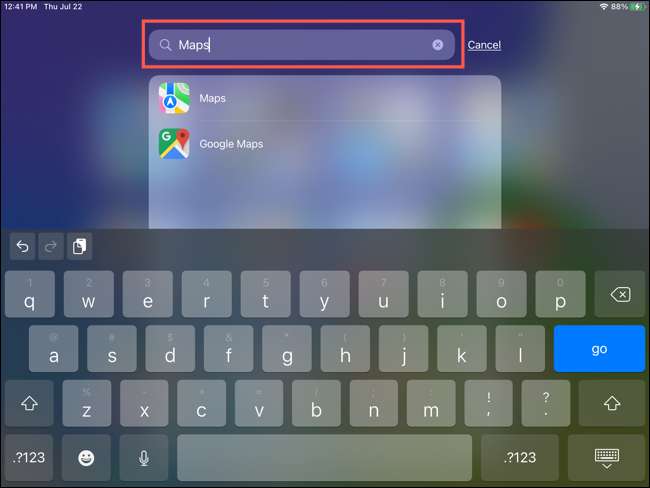
Vous pouvez également rechercher des applications alphabétiquement. Tapez dans la zone de recherche ou faites glisser sur l'écran avec votre doigt. Vous verrez les lettres le long du côté droit de la liste des applications. Cela vous permet d'appuyer sur une lettre particulière pour trouver votre application.
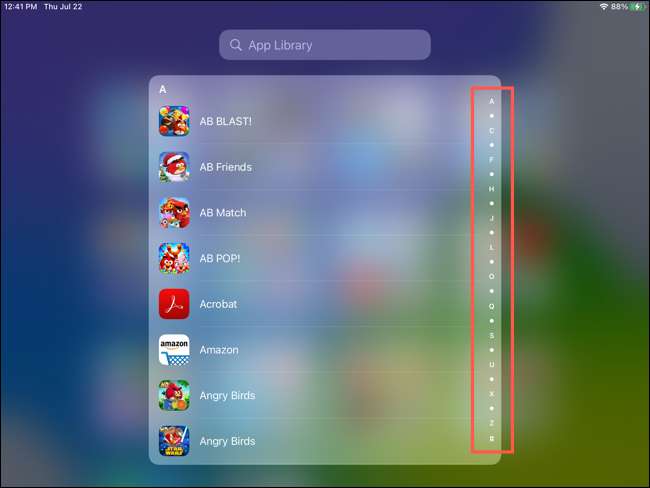
Déplacer des applications dans et hors de la bibliothèque
Comme mentionné précédemment, car la bibliothèque d'applications détient toutes vos applications iPad, vous n'avez pas à les garder sur vos écrans d'accueil. Cela vous permet de déclencher vos écrans, en particulier lorsque vous avez des applications que vous n'utilisez pas souvent. Cela étant dit, vous devez savoir comment déplacer des applications dans et sortir de la bibliothèque d'applications.
Déplacer les applications dans la bibliothèque d'applications
Si vous avez une application sur votre écran que vous souhaitez emménager dans la bibliothèque, maintenez enfoncée l'icône de l'application. Lorsque vous voyez le menu, sélectionnez "Supprimer l'application".
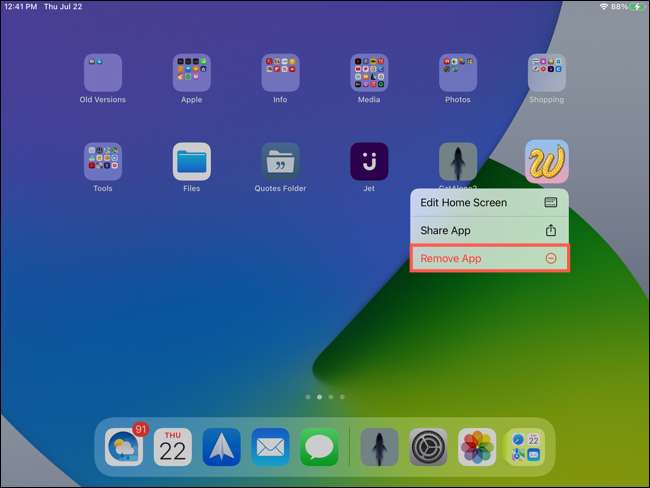
Ensuite, choisissez "Supprimer de l'écran d'accueil". Plutôt que de supprimer l'application de votre appareil, cela l'enlève simplement de votre écran d'accueil. Vous pouvez ensuite vous diriger vers la bibliothèque de l'application lorsque vous souhaitez l'ouvrir.
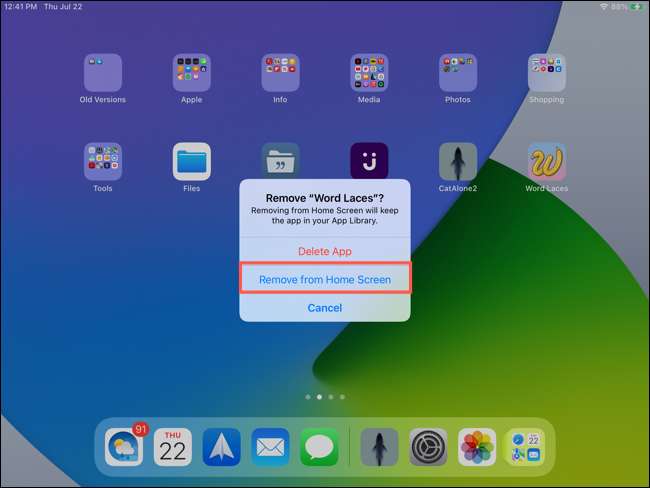
Déplacer les applications de la bibliothèque d'applications
Si vous souhaitez placer une application de la bibliothèque sur votre écran d'accueil, c'est facile. Appuyez sur l'icône de l'application enfoncée. Sélectionnez "Ajouter à l'écran d'accueil" dans le menu.
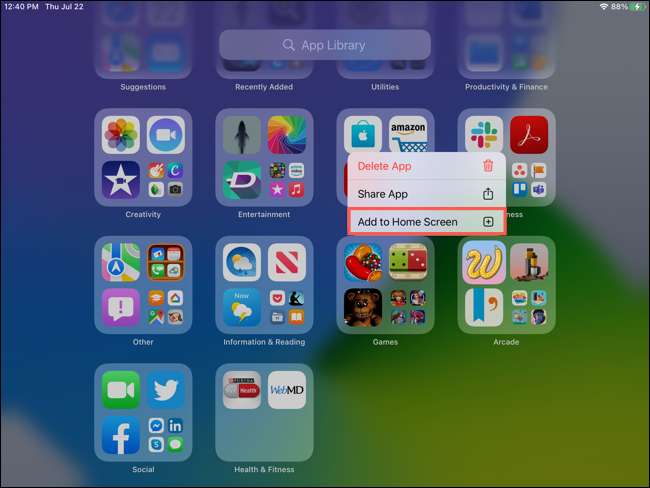
Nouvelles applications Téléchargements
Vous pouvez décider où vous voulez de nouvelles applications que vous téléchargez sur votre iPad. Ils seront toujours disponibles dans la bibliothèque d'applications, mais vous pouvez également les ajouter à votre écran d'accueil.
Ouvrez les paramètres et appuyez sur "écran d'accueil et ampli; Dock "à gauche. Sur le côté droit, sous Apps nouvellement téléchargés, appuyez sur "Ajouter à l'écran d'accueil" ou "Library de l'application uniquement".
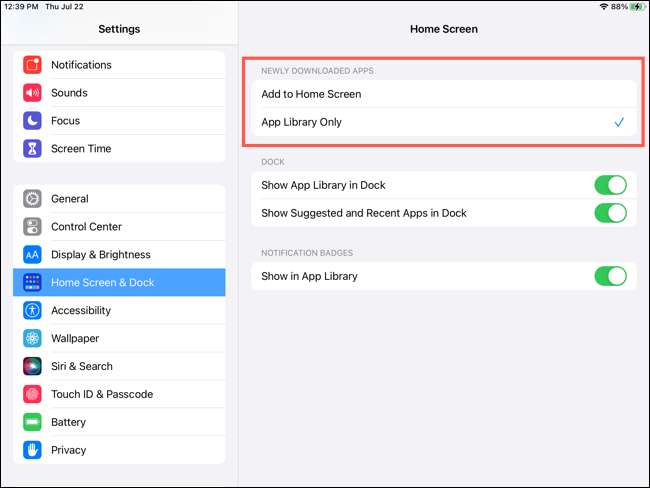
Avec ce simple tweak, vous pouvez avoir toutes vos nouvelles applications allez directement à la bibliothèque d'applications sans aller à votre écran d'accueil.
Badges de notification de la bibliothèque d'applications
Si vous choisissez de conserver des applications dans la bibliothèque plutôt que sur votre écran d'accueil, vous souhaiterez peut-être activer les badges de notification afin de ne pas manquer d'alertes visuelles.
Ouvrez les paramètres et appuyez sur "écran d'accueil et ampli; Dock "à gauche. Sous Badges de notification, activez la Bascule pour Afficher la bibliothèque d'applications.
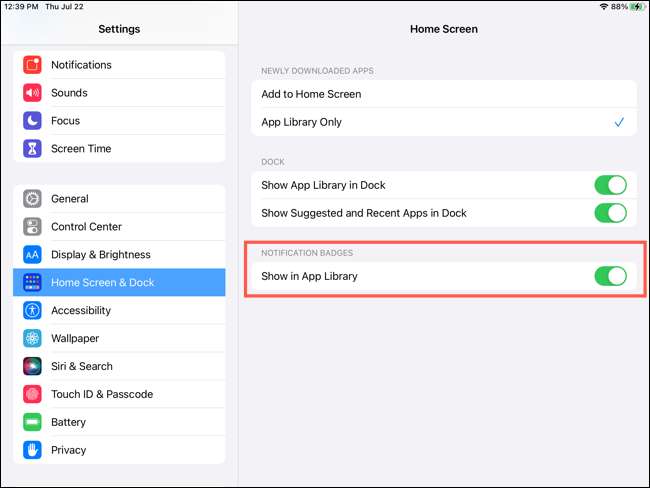
Maintenant que vous connaissez les instantanmes de la bibliothèque d'applications sur iPad, vous pouvez profiter d'une manière intégrée pour conserver vos applications organisées.
EN RELATION: Comment afficher ou masquer les badges de notification dans la bibliothèque d'applications sur iPhone







